O dvoufaktorovém ověření přihlašování už tady byla řeč – obecně, protože je to velmi důležitý nástroj, který vás může ochránit před někým, kdo prostě „nějak“ získal vaše heslo. Pak také konkrétně, tedy jak to zapnout pro zařízení od Apple, ale prozatím chybí řada dalších postupů. Je čas to napravit pro Facebook. O víkendu mi totiž psalo jedno děvče, které přišlo o Stránku na Facebooku tak snadno, že se někdo přihlásil na její účet. A protože neměla dvoufaktorové ověření, tak mu to šlo velmi snadno.
Dvoufaktorové ověření přihlášení zajistí, to, že pokaždé když se bude někdo přihlašovat s vaším e-mailem a heslem (tedy bude vědět tuto prvotní kombinaci), tak bude ještě muset zadat ověřovací kód. Ten bude ale vědět jenom pokud bude mít ten správný mobilní telefon s aplikací Facebooku. Nebo, což je také možné, ho dostane jako SMS na ten jediný správný telefon, případně bude v tom telefonu mít jinou aplikaci generující kódy. Po úspěšném přihlášení je možné Facebooku říci, že si dané zařízení má pamatovat jako bezpečné a příště už kód nebude potřeba.
Znamená to, že i kdyby někdo získal vaše jméno a heslo (lidé jsou zvláštní a hesla budou klidně dávat kam nemají), tak bez vlastnictví vašeho telefonu se na váš účet stejně nedostane.

TIP: V Přišla vám SMS či e-mail s kódem pro vytvoření účtu na Facebooku? se můžete podívat, jak to vypadá když se někdo snaží založit účet s vašim telefonem
Jak zapnout dvoufaktorové ověření
Abyste si nastavili dvoufaktor, tak musíte zamířit do Nastavení -> Zabezpečení a přihlášení. Tady si především rovnou zapněte Výstrahy při přihlášení.

Potřebovat budete ale hlavně volbu jménem Použít dvoufázové ověření. Ta vám umožní (od května 2018) vybrat buď ověření pomocí telefonu (což bude přes SMS) nebo pomocí autentifikační aplikace.

Použití autentifikační aplikace
Tohle je jednoduché – můžete použít Google Authenticator, Authy či cokoliv co vám vyhovuje (stačí stáhnout do mobilu) – tam naskenujete nebo ručně přidáte vygenerovaný kód v dalším kroku.

A pro dokončení pak už zadáte kód, který vám autentizační aplikace vygenerovala.

Jakákoliv další přihlášení budou vyžadovat vygenerování kódu v aplikaci – vždy ale budete mít možnost označit počítač (prohlížeč) za důvěryhodný a nemuset znovu a znovu generovat a zadávat kód.
Na co určitě nezapomeňte je vygenerování kódů pro obnovení – najdete to úplně dole. Můžete je použít pokud nemáte po ruce telefon, takže je dobré si je někde velmi bezpečně uložit.

POZNÁMKA: Dejte si pozor, pokud jste měli aktivní ověření přes SMS a nově si přidali ověření přes aplikaci, tak odstranění telefonu vám kompletně vypne ověření – někdo ve Facebooku nemyslel. Telefon tedy odstraňte nejdříve.
TIP: Jak nastavit soukromí na Facebooku? 22 kroků, které soukromí stejně nezajistí je ten nejdůležitější tip týkají týkající se soukromí na Facebooku.
Použití ověření přes SMS
Tady musíte dát k dispozici telefonní číslo a stačí projít nastavením – pokud používáte Android či iPhone, půjde to nastavit přes aplikaci Facebooku v telefonu (a v záloze bude poslání SMS kódu). Pokud máte telefon jiný, tak to půjde nastavit přes SMS.
Nastavení ověření přes aplikace, které je nejpraktičtější, je jednoduché – spustíte si na vašem telefonu aplikaci Facebooku, v onom velkém menu si odejdete skoro až dolů a najdete Generátor kódů a ten aktivujete abyste získali kód, který zadáte na webu a tím se dostane na další krok, nutné ověření telefonního čísla (ano. budete muset zadat číslo mobilu). Na ten vám přijde potvrzovací SMS, jejíž kód opět zadáte v rámci procesu na webu.
Čímž máte k účtu přiřazené dvoufaktorové (dvoufázové) ověření a vše je hotové. Tedy skoro. Ještě si rozbalte znovu „Schválení přihlášení“ a klikněte na „Získat kódy„. Ty můžete použít kdykoliv, když nemáte u sebe mobilní telefon – jsou jednorázové, ale dostanete jich celkem deset, takže si evidujte jejich použití (a držte je někde na velmi bezpečném místě). Jakmile je vyčerpáte, můžete si na stejném místě vygenerovat dalších deset.
Poslední z voleb je ještě Hesla k aplikacím budete potřebovat tam, kde narazíte na aplikaci pro Facebook, které neumí pracovat s ověřovacími kódy pro dvoufaktor. Pro takovéto aplikace je možné si vygenerovat unikátní hesla. Pro přihlášení v nich pak použijete svůj e-mail s tímto aplikačním heslem (nikoliv svým klasickým).

TIP: První věc, co musíte ochránit dvoufaktorovým ověřením, je váš e-mail. Smrtelně. Vážně. A tohle opravdu nepodceňujte. A když už jsme u Facebooku, tak možná máte Instagram a tam platí totéž, takže viz Jak zapnout dvoufaktorové ověření přihlášení na Instagramu
Jak vypnout dvoufaktorové ověření a další drobnosti
Vypnutí je snadné, ve Dvoufázové ověření kliknete na „Vypnout“ v záhlaví. Tady nezapomeňte, že pokud se někdo dostane až sem (útočník), tak vypnutí samozřejmě nevyžaduje žádné potvrzené přes dvoufaktor, jen vaše heslo.

Pamatujte na to, že na váš účet se opravdu nepřihlásíte bez využití kódu z aplikace, vygenerovaných kódů nebo přijetím SMS na mobilní telefon (podle toho co jste si vybrali). Počítejte s tím, pokud se budete potřebovat přihlásit někde, kde to děláte poprvé. V takovém případě potřebujete mít po ruce buď telefon nebo ony vygenerované kódy.
Pokud se budete na Facebooku přihlašovat například na počítači v internetové kavárně, tak rozhodně budete nejenom potřebovat ověření, ale nezapomeňte odmítnout uložení takového počítače jako bezpečného pro další přihlášení. Uložené počítače (a zařízení) můžete vidět v Vaše prohlížeče a aplikace – a můžete je tam také odstraňovat.
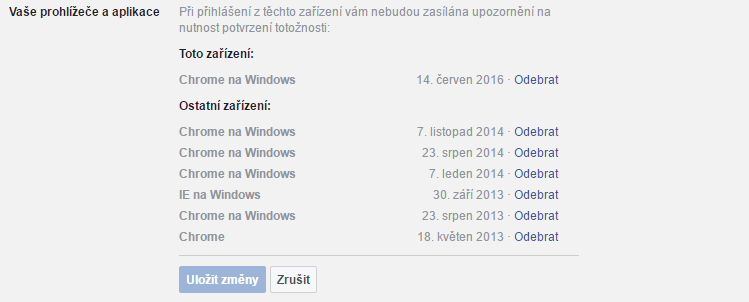
Pokud ztratíte telefon, tak můžete samozřejmě velmi snadno přijít o účet na Facebooku, ale nejenom o ten. Proto nezapomeňte telefon správně zabezpečit.
Pokud se vám telefon rozbije, pokud změníte číslo, tak máte v zásobě oněch deset vygenerovaných kódů. S jejich pomocí se přihlásíte na Facebook, odeberete ověření přes již nedostupný telefon a můžete si přidat nový.
POZNÁMKA: V květnu 2018 Facebook oznámil, že není nutné pro aktivaci dvoufaktoru zadávat telefonní číslo. Velmi podstatná a užitečná změna.
TIP: Jak často si mám měnit heslo? Kdy je nutné si heslo změnit a kdy je lepší to nedělat vám vysvětlí vše podstatné o změnách hesla.


